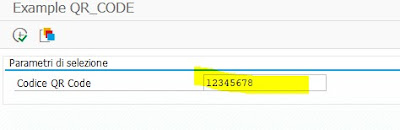Uso QR Code in Smartforms
Nella schermata successiva premere il pulsante nuovo
Selezionare il Pulsante NVO.
Verrà visualizzata la schermata dove inserire il nome del
codice a barre che stiamo creando
Nella schermata successiva selezionare QR code 2005
Inserire i seguenti parametri:
Creare un stile da usare nello smartforms e che richiama il
QR installato in precedenza.
Richiamare la transazione SMARTFORMS e creare lo
stile ZSTYLE_QRCODE.
Create un paragrafo standard, se non esiste:
Selezionate Formati Paragrafo, tasto dx -> Creare
Nodo, ed inserite il paragrafo che volete creare ad esempio P1
Inserire il parametro di testata, fare doppio click sulla cartella
Dati Testata ed inserite i seguenti parametri
Selezionate Formati Carattere, tasto dx -> Creare
Nodo, ed inserite il formato carattere che volete creare ad esempio BE, e selezionate
il codice a barre creato in precedenza
Salvate e attivate il tutto.
Creiamo lo smartforms che conterrà il nostro QR Code.
Richiamare la transazione SMARTFORMS e creare il modulo
ZQR_TEST
Nella cartella “Attibuti modulo” inserisco lo stile che
abbiamo creato in precedenza: ZSTYLE_QRCODE
Nella cartella “Interfaccia modulo” inserisco il parametro
di input allo smartforms che conterrà il codice che deve essere convertito in
QR Code
Create una Window (QR_Code)
Creiamo un campo testo nella window QR_CODE
Scrivere il seguente programma per testare il QR Code
*&---------------------------------------------------------------------*
*& Report Z_QRCODE_SMARTFORMS
*&---------------------------------------------------------------------*
*&
*&---------------------------------------------------------------------*
REPORT z_qrcode_smartforms.
SELECTION-SCREEN BEGIN OF BLOCK bl1
WITH FRAME TITLE TEXT-001.
PARAMETERS: p_codst TYPE char20 OBLIGATORY.
SELECTION-SCREEN END OF BLOCK bl1.
START-OF-SELECTION.
PERFORM execute_smartform.
END-OF-SELECTION.
*&---------------------------------------------------------------------*
*& Form
EXECUTE_SMARTFORM
*&---------------------------------------------------------------------*
* text
*----------------------------------------------------------------------*
*
--> p1 text
*
<-- p2 text
*----------------------------------------------------------------------*
FORM execute_smartform .
DATA: lv_formname(30),
lv_functionname(30),
ioutput TYPE ssfcompop,
output
TYPE ssfcresop,
control
TYPE ssfctrlop,
ls_ssfcrescl TYPE ssfcrescl,
ls_display_par TYPE
ssfpp.
* Nome dello smartforms
lv_formname = 'ZQR_TEST'.
CALL FUNCTION 'SSF_FUNCTION_MODULE_NAME'
EXPORTING
formname = lv_formname
* VARIANT = ' '
* DIRECT_CALL = ' '
IMPORTING
fm_name = lv_functionname
EXCEPTIONS
no_form = 1
no_function_module = 2
OTHERS = 3.
CLEAR control.
CALL FUNCTION lv_functionname
EXPORTING
control_parameters = control
output_options =
ioutput
user_settings = ''
w_name = p_codst
EXCEPTIONS
formatting_error =
1
internal_error =
2
send_error = 3
user_canceled = 4
OTHERS = 5.
ENDFORM.
Eseguiamo il report inserendo un valore per il codice QR
code
Ecco il risultato ottenuto
1. SAP EWM (Extended Warehouse Management)
3. SAP VIM (Vendor Invoice Management)
>>> RECENSIONI DEI LIBRI su Amazon Kindle <<<
Ebook: SAP MM: https://www.amazon.it/dp/B0C3MKD9BR#customerReviews
Ebook: SAP MII: https://www.amazon.it/dp/B0C4392MY9#customerReviews
Ebook: SAP VIM: https://www.amazon.it/dp/B0C6FBK8QN#customerReviews